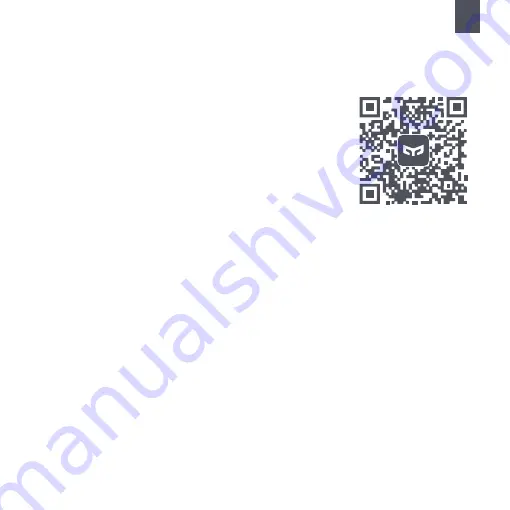
11
Apple HomeKit Smart Steuerung
1. Öffnen Sie die Home-App auf Ihrem iPhone oder iPad.
2. Tippen Sie auf „Zubehör hinzufügen“ und folgen Sie der Anleitung, um den QR-Code entweder auf der
Rückseite des Benutzerhandbuch oder an der Anschlussdose zu scannen, oder geben Sie den 8-stelligen
Einrichtungscode über dem QR-Code ein, um der Apple Home-App den Zugriff zu gewähren.
Stellen Sie sicher, dass ein WLAN-Netzwerk mit Internetzugang verfügbar ist (dieses Produkt unterstützt
keine 5 GHz-Netzwerke).
Wir empfehlen, für die Steuerung dieses HomeKit-kompatiblen Zubehörs iOS 9.0 oder höher zu verwenden.
Der HomeKit-Einrichtungscode ist im Benutzerhandbuch oder auf dem Unterteil des Anschlusskastens
aufgeführt, verlieren Sie ihn nicht.
Wenn Sie das Produkt zur Home-App hinzufügen, nachdem die Werkseinstellungen wiederhergestellt
wurden, benötigen Sie den Einrichtungscode von HomeKit erneut.
Falls das Benutzerhandbuch verloren geht, entfernen Sie den Lampenschirm und scannen Sie den QR-Code
oder geben Sie den Einrichtungscode auf dem Anschlusskasten ein.
iPad und iPhone sind eingetragene Marken von Apple Inc. in den USA und anderen Ländern.
*
DE
Verbindung mit der Yeelight-App
App herunterladen
Dieses Produkt kann über die Yeelight-App gesteuert und für den Austausch mit anderen Yeelight-
Produkten konfiguriert werden.
Suchen Sie in einem App-Store nach „Yeelight“ oder scannen Sie den rechts
gezeigten QR-Code, um die App herunterzuladen und zu installieren.
Anmerkung: Aufgrund von Updates der App kann die Vorgehensweise von dem hier beschriebenen
Verfahren abweichen. Bitte fahren Sie fort wie in der App beschrieben.
Dieses Produkt kann auch über MIJIA, Google Home und Amazon Alexa gesteuert werden. Sie können eine
dieser Apps aus einem App-Store herunterladen und installieren und Ihr Gerät gemäß den Anweisungen
der App konfigurieren. Sobald Sie die Konfiguration abgeschlossen haben, können Sie das Licht über die
App steuern.
・ Gehen Sie zur Startseite der Yeelight-App und klicken Sie oben rechts auf
„+“, um Ihr Gerät einzutragen.
・ Fahren Sie mit der Konfiguration wie in der App beschrieben fort.
・ Sobald Sie ein Gerät eingetragen haben, können Sie es in der Geräteliste
finden.
Gerät eintragen















































